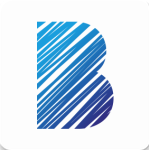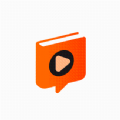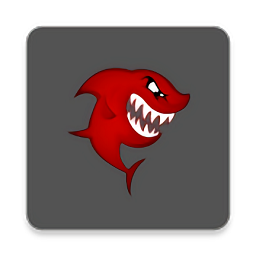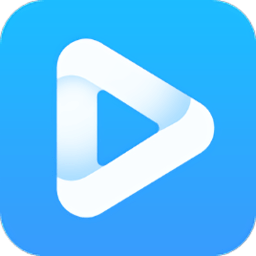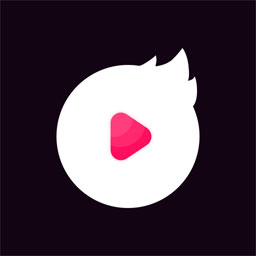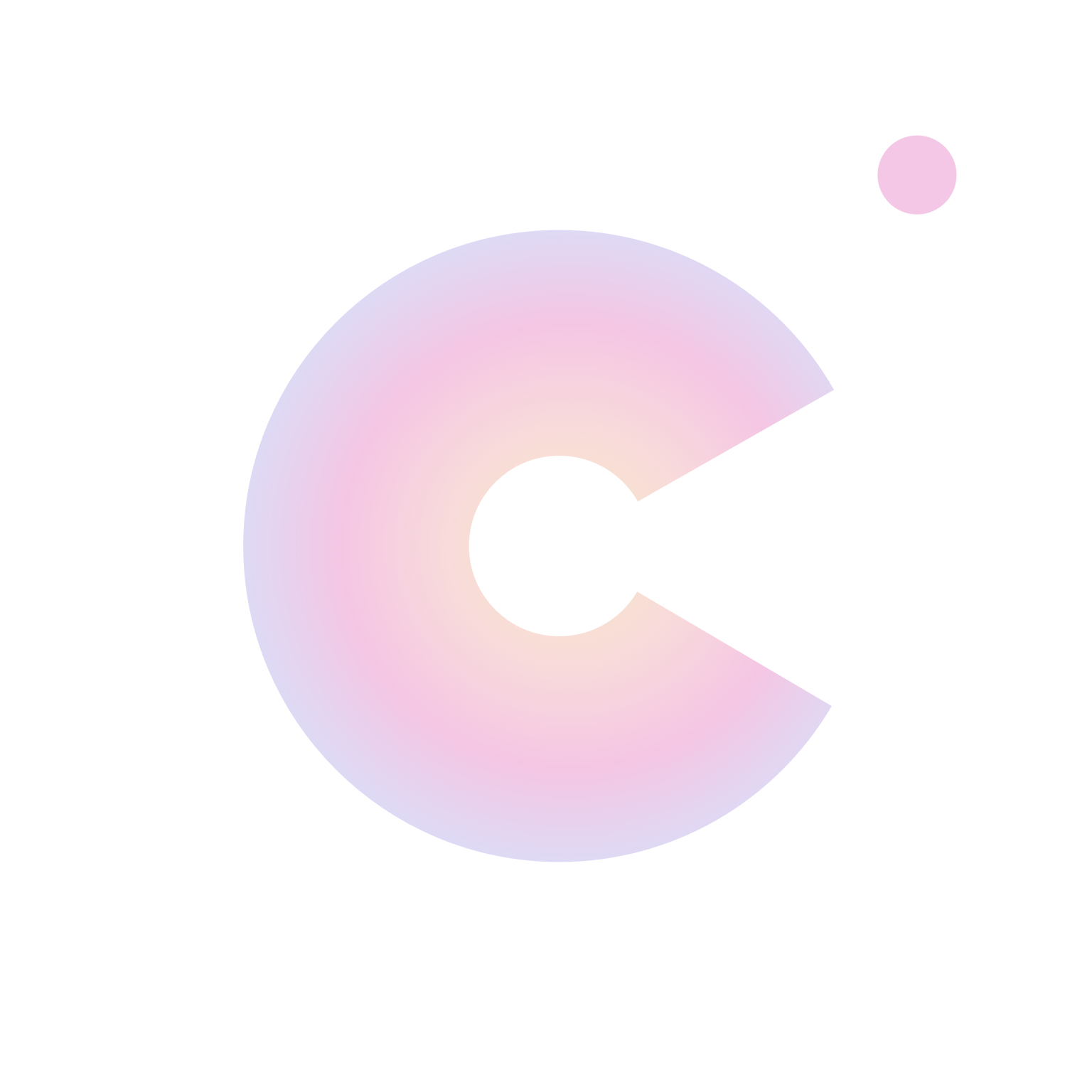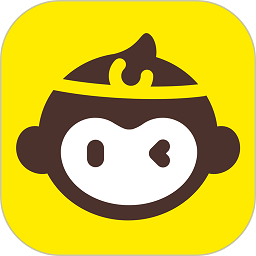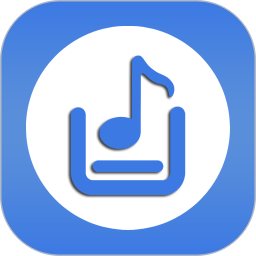如何在Flash CS6中制作倒计时动画?
作者:佚名 来源:未知 时间:2024-11-17
在Flash CS6中制作倒计时动画是一项既有趣又实用的技能。无论你是希望为网站添加一个吸引人的倒计时效果,还是想在个人项目中展示你的动画才能,这个指南都将帮助你轻松实现目标。以下是详细的步骤和解释,让你从头开始,掌握整个制作过程。
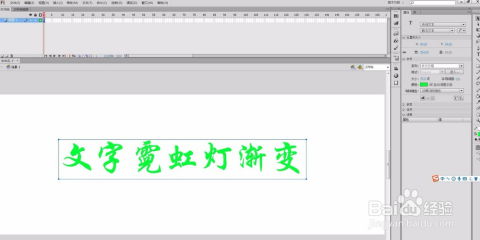
第一步:准备工具和文件
首先,你需要确保你的电脑上安装了Flash CS6软件。打开软件后,创建一个新的ActionScript 3.0文件(注意不是ActionScript 3.0类文件)。这是制作动画的基础。
第二步:设置背景
一个吸引人的背景能够为你的倒计时动画增色不少。你可以选择导入自己的背景图片,或者创建一个简单的背景。
1. 导入背景图片:
单击菜单栏上的“文件”选项,选择“导入”,然后点击“导入到舞台”。
浏览并选择你想要的背景图片,点击“打开”,图片将导入到舞台上。
2. 创建简单背景:
如果你更喜欢简单的背景,可以选择矩形工具,设置颜色为灰黑色,圆角为8,然后在舞台上绘制一个适当大小的长方形。
第三步:添加倒计时数字
接下来,你需要添加倒计时的数字。为了简化过程,你可以使用Flash中的文字工具。
1. 设置文字工具:
单击工具栏上的文字工具按钮。
在属性面板中设置字体、字号、颜色和粗细。建议选择一种清晰易读的字体,并确保颜色与背景形成鲜明对比。
2. 输入数字:
在舞台上输入数字“9”,这是你的倒计时开始的数字。
使用对齐工具将数字调整到舞台的中心位置。你可以打开对齐面板,选择“舞台”,然后点击“水平居中”和“垂直居中”。
第四步:插入关键帧和调整数字
现在,你需要为每一个倒计时的数字插入关键帧,并逐一调整它们。
1. 插入关键帧:
在时间轴(Timeline)的“图层1”上,选择第1帧。
按下F6键,插入一个关键帧。这个关键帧将保留你当前帧的内容。
2. 修改数字:
在第2帧上,将数字“9”改为“8”。
重复这个步骤,在第3帧上改为“7”,在第4帧上改为“6”,依此类推,直到第10帧上改为“0”。
3. 调整对齐:
为了确保每个数字都居中显示,你可以选择所有帧(点击时间轴上的第一帧,然后按住Shift键点击最后一帧),然后使用对齐工具将它们垂直居中对齐。
第五步:添加动画效果(可选)
如果你希望倒计时的数字有翻页效果或其他动画效果,可以使用Flash的影片剪辑(Movie Clip)功能。
1. 拆分数字:
使用选择工具,选择数字的一部分(例如上半部分或下半部分)。
按下F8键,将其转换为影片剪辑,并为它命名(例如“9s”表示9的上半部分)。
重复这个过程,将数字的其他部分也转换为影片剪辑。
2. 创建动画:
为每个影片剪辑添加关键帧,并调整它们的位置、旋转或缩放属性,以创建动画效果。
例如,你可以让数字的上半部分向上移动,而下半部分向下移动,以模拟翻页效果。
第六步:添加帧频和播放动画
为了使动画流畅播放,你需要设置帧频,并测试你的动画效果。
1. 设置帧频:
在时间轴的属性面板中,找到“帧频”(Frame Rate)选项。
设置一个合适的帧频,例如10帧/秒(fps)。这个值决定了动画的播放速度。
2. 测试动画:
将指针移动到时间轴的开始位置。
按下Ctrl+Enter键,Flash将播放你的动画。
观察动画效果,如果需要调整,可以回到编辑模式进行修改。
第七步:添加结束效果
倒计时结束后,你可以添加一个结束效果,例如显示“START”或其他信息。
1. 插入结束帧:
在时间轴的最后一帧(例如第11帧)上,插入一个关键帧。
删除或替换该帧上的数字,输入“START”或其他你想要的文本。
2. 调整结束效果:
使用对齐工具将结束效果文本居中显示。
如果需要,可以添加一些额外的动画效果,例如渐变颜色或缩放效果。
第八步:保存和导出动画
完成所有编辑后,你可以保存并导出你的倒计时动画。
1. 保存文件:
单击菜单栏上的“文件”选项,选择“保存”或“另存为”。
为你的文件命名,并选择一个保存位置。
2. 导出动画:
如果你想将动画导出为视频文件或GIF动画,可以使用Flash的导出功能。
单击菜单栏上的“文件”选项,选择“导出”菜单中的相应选项(例如“导出影片”或“导出图像序列”)。
根据需要设置导出参数,然后点击“导出”按钮。
结语
通过以上步骤,你已经成功制作了一个简单的倒计时动画。当然,这只是Flash CS6动画制作的一个起点。你可以根据自己的需求和创意,添加更多的元素和效果,使你的动画更加丰富多彩。无论你是初学者还是有一定经验的动画师,Flash CS6都是一个强大的工具,可以帮助你实现各种创意和想法。希望这个指南能够帮助你入门Flash动画制作,并激发你的创作灵感!
- 上一篇: 《<漫步人生路>粤语精准发音歌词》
- 下一篇: 笔记本键盘字母变数字解决方法